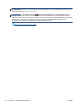Operation Manual
4. Kies het gewenste type scansnelknop.
5. Raak Start scannen aan.
Een origineel scannen vanuit de HP-printersoftware (Windows)
1. Plaats het origineel met de bedrukte zijde omlaag tegen de rechterbenedenhoek van de
glasplaat.
2. Klik in het tabblad Afdrukken &Scannen.
3. In het Scan-gebied, klikt u opScan een document of foto.
4. Selecteer het type scan dat u wenst via het snelmenu en klik dan op Scannen.
OPMERKING: Als Scanvoorbeeld weergeven werd geselecteerd, kunt u in het
voorbeeldscherm aanpassingen aan de gescande afbeelding aanbrengen.
5. Selecteer Opslaan indien u de toepassing open wenst te houden voor een andere scan, of
selecteer Voltooid om de toepassing te verlaten.
6. Klik op Scannen.
Nadat de scan is opgeslagen, zal de map met de opgeslagen scan door Windows Verkenner
worden geopend.
Een origineel scannen vanuit de HP-printersoftware (OS X)
1. Open HP Scan.
U vindt HP Scan in de map Toepassingen/Hewlett-Packard op het hoogste niveau van de harde
schijf.
2. Kies het gewenste scanprofiel en volg de instructies op het scherm.
Scannen naar geheugenapparaat
Vanaf het bedieningspaneel van de printer kunt u rechtstreeks naar een geheugenkaart of USB-stick
scannen zonder gebruik te maken van een computer of de HP-printersoftware die bij de printer is
geleverd.
Een origineel scannen naar een geheugenkaart vanaf het bedieningspaneel van de printer
1. Plaats het origineel met de bedrukte zijde omlaag tegen de rechterbenedenhoek van de
glasplaat.
2. Plaats een geheugenapparaat
3. Raak Scannen aan en selecteer vervolgens Geheugenapparaat.
44 Hoofdstuk 5 Kopiëren en scannen NLWW